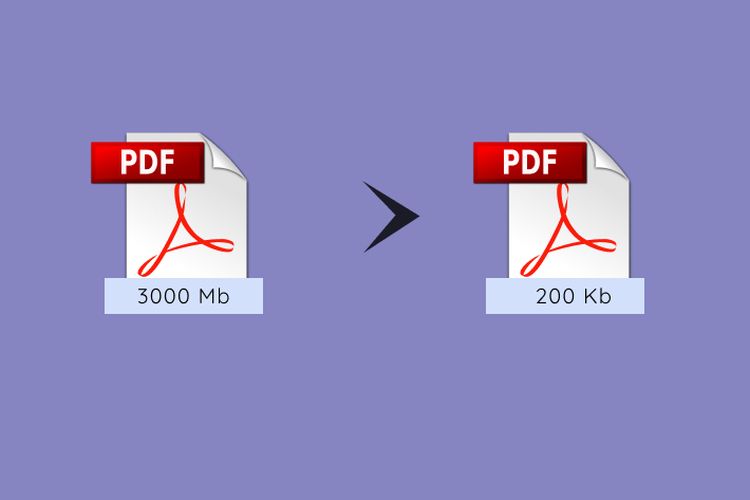
Oleh karena itu, mengubah ukuran file PDF menjadi lebih kecil dari ukuran semula penting dilakukan.
Ukuran file PDF bisa dilihat dengan cara klik kanan pada file kemudian pilih "Properties", maka pada bagian "Size" akan tertera ukuran PDF tersebut.
Mengecilkan ukuran file PDF bisa dilakukan dengan beberapa cara baik online maupun offline.
Lantas, bagaimanakah cara untuk mengecilkan ukuran file PDF?
Berikut ini beberapa cara mengecilkan ukuran file PDF:
1. Hindari hasil scan atau pemindaian
Apabila memiliki beberapa dokumen yang ingin dijadikan PDF, sebaiknya gunakan file yang masih dalam bentuk elektronik dibandingkan harus memindai dokumen kertas.
Hanya lakukan pemindaian, jika memang file elektronik dari dokumen tersebut tak tersedia.
Sebab file hasil pemindaian biasanya memiliki ukuran yang lebih besar dibandingkan dengan file yang dikonversi secara elektronik.
Beberapa orang mungkin masih mengira bahwa untuk membuat file PDF harus mencetak dokumen ke dalam kertas kemudian melakukan pemindaian terlebih dahulu.
Padahal, untuk mendapatkan file PDF dari format lain seperti .doc, dokumen PDF bisa dibuat secara langsung di Microsoft Word.
2. Mengecilkan file PDF dengan Adobe Acrobat
Jika file PDF masih saja berukuran besar, maka bisa mengubah ukuran file PDF dengan menyimpan ulang file itu menjadi berukuran lebih kecil.
Berikut ini cara untuk mengecilkan ukuran PDF dengan Adobe Acrobat dikutip dari Infotrack:
- Buka file PDF menggunakan Adobe Acrobat
- Pilih "File"
- Klik "Reduce File Size"
- Anda akan diminta memilih lokasi di mana dokumen yang terkompresi akan disimpan
- Klik dua kali pada folder tersebut
Cara ini cukup mudah untuk dilakukan, namun perlu diketahui jika ada file gambar dalam dokumen maka cara ini bisa ikut menurunkan kualitas gambar yang disimpan.
3. Cara simpan dokumen Word ke PDF jadi ukuran kecil
Dokumen Word yang akan disimpan sebagai file PDF bisa diatur ukurannya agar lebih minimal.
Berikut ini cara simpan dokumen Word agar menjadi PDF yang memiliki ukuran lebih kecil:
- Buka dokumen yang akan dikonversi menjadi PDF
- Klik "File" kemudian pilih ""Save As"
- Pada bagian "Save as Type" pilih "PDF"
- Selanjutnya pada bagian "Optimize for" pilih "Minimum size (publishing online)"
- Ubah nama file agar sesuai keinginan
- Klik "Save"
4. Kecilkan ukuran file PDF pakai Adobe Acrobat online
Untuk kecilkan ukuran PDF menggunakan Adobe Acrobat online sebagaimana dikutip dari laman resminya caranya yakni:
- Buka https://acrobat.adobe.com/link/acrobat/compress-pdf
- Klik "Select a file" dan pilih dokkumen yang ingin dikecilkan
- Setelah diunggah, Adobe Acrobat secara otomatis akan mengecilkan ukuran PDF
- Unduh file PDF yang sudah terkompresi kompas